想要让自己的电脑,特别是显卡,在玩游戏或者做设计、剪视频的时候表现得更流畅,画面更出色,保持显卡驱动的最新状态是一个非常直接有效的方法,驱动就像是电脑系统和显卡硬件之间的一座桥梁,更新的驱动往往意味着这座桥梁更顺畅、更高效,能修复一些之前可能存在的画面错误、游戏卡顿甚至闪退的问题,有时候还能为刚发布的新游戏提供专门的优化,很多人会觉得更新驱动很麻烦,或者担心操作不当会出问题,其实只要跟着清晰的步骤来,整个过程可以很轻松也很安全,下面我就用最详细的方式,一步步告诉你如何高效、安全地完成显卡驱动的获取和安装。
最关键的一步是搞清楚你自己电脑里装的是什么型号的显卡,这是因为市面上主要有两家生产显卡核心芯片的公司,一家是英伟达(NVIDIA),另一家是超威半导体(AMD),它们的驱动是不通用的,你必须去对应的官方网站下载,如果你不确定自己的显卡型号,这里有个很简单的方法:用鼠标右键点击电脑桌面左下角的“开始”按钮,在弹出的菜单里选择“设备管理器”,会打开一个窗口,在这个窗口里找到并点击“显示适配器”左边的小箭头,它下面显示出来的名称就是你的显卡型号了,比如会写着“NVIDIA GeForce RTX 3060”或者“AMD Radeon RX 6700 XT”之类的完整名称,把这个信息记下来。
知道了显卡品牌,接下来就是去官方网站下载驱动,这是最重要的一点,一定要从官网下载!千万不要去那些乱七八糟的软件下载站或者通过一些所谓的“驱动精灵”之类的第三方软件来更新显卡驱动,官网的驱动是最纯净、最安全、最稳定的,没有任何捆绑软件和病毒风险,如果你用的是英伟达(NVIDIA)显卡,那么你的下载地址就是英伟达官方网站的驱动下载页面,同样,如果你用的是AMD显卡,就去AMD的官方网站驱动下载页面。
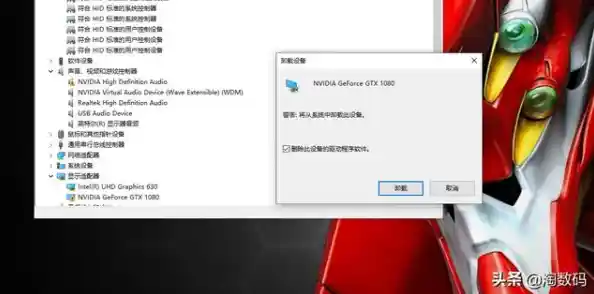
我们以英伟达显卡为例,详细走一遍下载流程,打开浏览器,进入英伟达官网的驱动下载页面,你会看到几个需要你选择的下拉菜单,第一个是“产品类型”,一般选择“GeForce”,第二个是“产品系列”,这里要根据你刚才记下的显卡型号来选择,比如你是RTX 30系列,就选择带有“RTX 30 Series”字样的选项,注意笔记本显卡通常后面会标注“(Notebooks)”,第三个是“产品家族”,这里就是具体到你的型号了,GeForce RTX 3060”,然后选择你的操作系统,比如Windows 10 64位还是Windows 11 64位,这个信息可以在电脑的“设置”->“系统”->“里面查到,最后选择“语言”,简体中文”,都选好后,点击“搜索”按钮,网站就会列出最新的适用驱动,点击“下载”按钮即可,AMD官网的流程也非常相似,同样是选择你的显卡系列和具体型号、操作系统,然后下载推荐的驱动。
下载完成后,你会得到一个安装文件,通常是.exe格式的可执行文件,在运行这个安装程序之前,有一个非常好的习惯能够避免绝大多数安装问题:卸载旧驱动,虽然新版驱动安装程序通常可以覆盖旧版,但彻底卸载后再安装能最大程度保证新驱动的稳定性,方法是:再次打开“设备管理器”,找到“显示适配器”,右键点击你的显卡名称,选择“卸载设备”,如果弹出的对话框里有“删除此设备的驱动程序软件”的选项,可以勾选上,然后点击“卸载”,完成后,重启你的电脑,电脑重启后,屏幕分辨率可能会变得很低,画面看起来很大,这是正常的,因为系统暂时没有显卡驱动了。
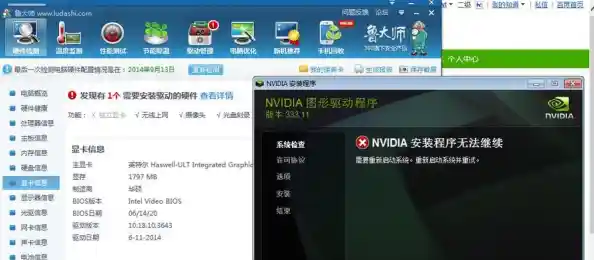
重启完毕,现在就可以安心安装新驱动了,找到你刚才下载的那个安装文件,双击运行,安装程序启动后,一般会让你选择安装选项,对于大多数用户来说,最省心、最不容易出错的选择是“精简”模式(英伟达)或“标准”安装(AMD),这个模式会安装所有必要的组件,并自动完成所有配置,而“自定义”模式虽然可以让你选择安装哪些组件,但如果你不清楚每个组件的作用,不建议随意更改,以免导致某些功能异常,选择好安装模式后,点击“同意并继续”,安装就正式开始了,屏幕上会显示安装进度条,这个过程可能需要几分钟,期间屏幕可能会闪烁或黑屏几次,这都是安装程序在检测显示设备,属于正常现象,耐心等待即可,千万不要手动重启电脑或切断电源。
当看到“安装完成”的提示时,驱动就成功装好了,安装程序通常会提示你重启电脑以使更改生效,建议按照提示立即重启,电脑再次启动后,你就可以享受新驱动带来的优化和改进了,为了确认驱动已经更新成功,你可以回到“设备管理器”里,右键点击“显示适配器”下的显卡,选择“属性”,再进入“驱动程序”标签页,查看这里的“驱动程序日期”和“版本”号,应该已经变成最新的了。
关于更新频率,你不需要像个发烧友一样每个新驱动都立刻更新,如果你最近没有玩新出的大型游戏,也没有遇到什么明显的画面问题或性能下降,那么保持现状就好,你可以每隔两三个月,或者在你准备玩一款刚发布的热门大作前,去官网看看有没有新的驱动发布,特别是那些标注为“Game Ready”(游戏就绪)或“WHQL”(微软认证)的稳定版本,有选择地进行更新,这样既能保证体验,又不会过于折腾,希望这份详细的步骤能帮助你轻松管理自己的显卡驱动,让电脑始终保持最佳状态。